Müəllif:
Roger Morrison
Yaradılış Tarixi:
17 Sentyabr 2021
YeniləMə Tarixi:
21 İyun 2024
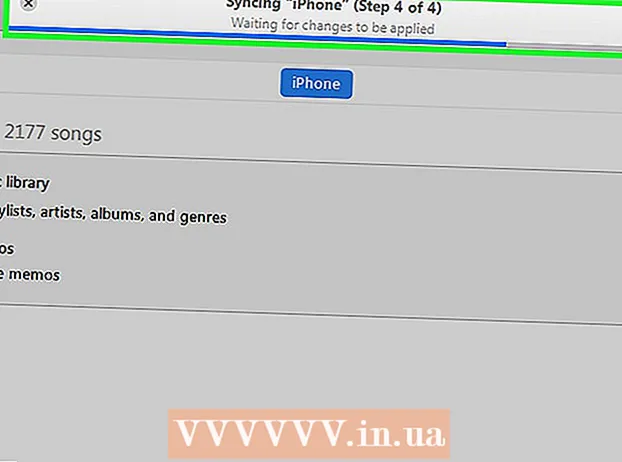
MəZmun
- Addımlamaq
- Metod 4-dən 1: Elektronikanınızı hazırlamaq
- Metod 4-dən 2: iPhone'unuzu birləşdirmək
- Metod 3-dən 3: Bütün musiqi kitabxananızın sinxronizasiyası
- Metod 4-dən 4: Çalğı siyahısını sinxronizasiya etmək
- Göstərişlər
- Xəbərdarlıqlar
Uzun müddət supermarket kassasında növbə gözləmək və ya gecikmə səbəbi ilə qatarda qalmaq məcburiyyətində qaldığınız zaman iPhone'dakı musiqi çox faydalı ola bilər. İTunes kitabxananızdan musiqinizi iPhone-un musiqi qovluğuna tez və asanlıqla sinxronizasiya edə bilərsiniz. İPhone'unuzu necə sinxronlaşdıracağınızı və yolda ən çox sevdiyiniz musiqiləri dinləməyə başlayacağınızı öyrənmək üçün aşağıdakı adımları edin.
Addımlamaq
Metod 4-dən 1: Elektronikanınızı hazırlamaq
 Kompüterinizdə USB 2 olub olmadığını yoxlayın.0 portu və iTunes-un son versiyası. ITunes-un ən son versiyasına sahib deyilsinizsə, quraşdırma təlimatlarını yeniləyib izləyərək yükləyin.
Kompüterinizdə USB 2 olub olmadığını yoxlayın.0 portu və iTunes-un son versiyası. ITunes-un ən son versiyasına sahib deyilsinizsə, quraşdırma təlimatlarını yeniləyib izləyərək yükləyin. - İTunes-un son versiyasını Apple veb saytından da yükləyə bilərsiniz. "İTunes" sekmesinde "İndi Yükləyin" düyməsini basın.
 Mac'ınızın Mac OS X versiya 10-da işlədiyinə əmin olun.6 və ya daha sonra. Bir kompüteriniz varsa, Windows 7, Windows Vista və ya Windows XP Home və ya Service Pack 3 və ya daha yeni bir versiyası olduğuna əmin olun.
Mac'ınızın Mac OS X versiya 10-da işlədiyinə əmin olun.6 və ya daha sonra. Bir kompüteriniz varsa, Windows 7, Windows Vista və ya Windows XP Home və ya Service Pack 3 və ya daha yeni bir versiyası olduğuna əmin olun. - Davam etmədən əvvəl bir Mac və ya PC-ni necə yeniləməyi wikiHow-da oxuyun.
Metod 4-dən 2: iPhone'unuzu birləşdirmək
 ITunes'u kompüterinizdə açın. Tanıma problemlərinin qarşısını almaq üçün iPhone'u bağlamadan əvvəl bunu edin.
ITunes'u kompüterinizdə açın. Tanıma problemlərinin qarşısını almaq üçün iPhone'u bağlamadan əvvəl bunu edin. - USB kabelini kompüterə qoşun. Klaviatura USB portu və ya xarici bir USB hub kimi kompüterin bir hissəsi olmayan bir USB portunu təsadüfən istifadə etmədiyinizə əmin olun.
- Başqa heç bir USB cihazının digər portlara qoşulmadığından əmin olun.
- İPodunuzu USB kabelinin Dock Connector-a qoşun. Bunu etmək üçün iPhone ilə birlikdə gələn Apple adapter Dock Connector to USB portunu istifadə edin.
- Kompüterinizin həm ön, həm də arxa tərəfində USB portu varsa, kompüterin arxasındakı portlardan istifadə edin.
- ITunes iPhone'unuzu tanımırsa, kömək edib-etmədiyini görmək üçün iTunes-dan çıxın və yenidən başladın.
- IPhone hələ tanınmırsa, kompüterinizi sıfırdan yenidən başladın və yenidən başlayın.
Metod 3-dən 3: Bütün musiqi kitabxananızın sinxronizasiyası
 İPhone'unuzu seçin. İTunes versiyanızdan asılı olaraq iPodunuz "Cihazlar" altındakı sol menyuda və ya iTunes pəncərəsinin sağ üst küncündə olacaq.
İPhone'unuzu seçin. İTunes versiyanızdan asılı olaraq iPodunuz "Cihazlar" altındakı sol menyuda və ya iTunes pəncərəsinin sağ üst küncündə olacaq.  IPhone-un idarəetmə pəncərəsində "Musiqi" sekmesini seçin. "Musiqi" nişanı birbaşa "Xülasə" nişanının solunda tapıla bilər.
IPhone-un idarəetmə pəncərəsində "Musiqi" sekmesini seçin. "Musiqi" nişanı birbaşa "Xülasə" nişanının solunda tapıla bilər. - İTunes 11 ən son versiyada işləyirsə, əvvəlcə iPhone idarəetmə pəncərənizin "Xülasə" səhifəsinə keçin və "Seçimlər" qutusundakı "Bu iPhone bağlı olduqda avtomatik olaraq sinxronizasiya edin" düyməsini vurun.
- Xahiş edirəm başa düşün ki, bütün bir musiqi kitabxanasını sinxronizasiya etmək, iPhone'dakı "Musiqi" tətbiqetməsinin bütün məzmunu siləcək və onu sinxronlaşdıracağınız iTunes kitabxanasının məzmunu ilə əvəz edəcəkdir.
 "Musiqini sinxronlaşdır" qutusunu tapın və mavi bir onay işarəsi görünməsi üçün vurun. Bu qutu, iPhone idarəetmə ekranınızın "Musiqi" sekmesinde də tapıla bilər. "Musiqini sinxronizasiya et" altındakı seçimlərə baxın və əldə etmək istədiyiniz şeyə uyğun funksiyanı seçin.
"Musiqini sinxronlaşdır" qutusunu tapın və mavi bir onay işarəsi görünməsi üçün vurun. Bu qutu, iPhone idarəetmə ekranınızın "Musiqi" sekmesinde də tapıla bilər. "Musiqini sinxronizasiya et" altındakı seçimlərə baxın və əldə etmək istədiyiniz şeyə uyğun funksiyanı seçin. - Bütün musiqi kitabxananızı sinxronlaşdırmaq üçün "Bütün Musiqi Kitabxanası" nı seçin.
- Bütün fərdi pleylistləri senkronize etmək üçün "Seçilmiş pleylistlər" seçimini seçin və senkronize etmək istədiyiniz pleylisti seçin.
 Sağ alt küncdəki sinxronizasiya seçimləri altında "Tətbiq et" düyməsini basın. iTunes, iPhone'unuzu avtomatik olaraq sinxronlaşdıracaq. Bundan sonra, iPhoneunuz kompüterinizə qoşulduqda, iTunes avtomatik olaraq bütün yeni musiqiləri iPhone-a sinxronlaşdıracaq. Bu avtomatik olaraq baş vermirsə, iPhone-un "Xülasə" səhifəsinə keçin və ekranın sağ altındakı "Sinxronizasiya" düyməsini basın.
Sağ alt küncdəki sinxronizasiya seçimləri altında "Tətbiq et" düyməsini basın. iTunes, iPhone'unuzu avtomatik olaraq sinxronlaşdıracaq. Bundan sonra, iPhoneunuz kompüterinizə qoşulduqda, iTunes avtomatik olaraq bütün yeni musiqiləri iPhone-a sinxronlaşdıracaq. Bu avtomatik olaraq baş vermirsə, iPhone-un "Xülasə" səhifəsinə keçin və ekranın sağ altındakı "Sinxronizasiya" düyməsini basın.  İPod-un sinxronizasiyanı bitirməsini gözləyin və sonra cihazı ayırın. Dok Bağlayıcıyı ayırmadan əvvəl iPhone adınızın sağındakı çıxartma oxunu tıklayaraq iTunes-da iPhone-u bağladığınızdan əmin olun.
İPod-un sinxronizasiyanı bitirməsini gözləyin və sonra cihazı ayırın. Dok Bağlayıcıyı ayırmadan əvvəl iPhone adınızın sağındakı çıxartma oxunu tıklayaraq iTunes-da iPhone-u bağladığınızdan əmin olun.
Metod 4-dən 4: Çalğı siyahısını sinxronizasiya etmək
 İTunes-da yeni bir pleylist yaradın. Çalğı siyahısının üstünlüyü ondadır ki, iPhone-da mahnıları əl ilə idarə edə və pəncərənin altındakı saxlama tutumuna diqqət yetirə bilərsiniz, beləliklə iPhone-da icazə verilən miqdarı keçməyəcəksiniz. Bunu ekranın yuxarı hissəsindəki Fayl nişanından "Yeni çalma siyahısı" nı seçərək və ya iTunes pəncərəsinin sol altındakı artı işarəsini tıklayaraq edirsiniz.
İTunes-da yeni bir pleylist yaradın. Çalğı siyahısının üstünlüyü ondadır ki, iPhone-da mahnıları əl ilə idarə edə və pəncərənin altındakı saxlama tutumuna diqqət yetirə bilərsiniz, beləliklə iPhone-da icazə verilən miqdarı keçməyəcəksiniz. Bunu ekranın yuxarı hissəsindəki Fayl nişanından "Yeni çalma siyahısı" nı seçərək və ya iTunes pəncərəsinin sol altındakı artı işarəsini tıklayaraq edirsiniz.  Çalğı siyahısına uyğun bir ad verin, məsələn “iPhone Music.Bu şəkildə, bu çalğı siyahısının xüsusi olaraq iPhone-a musiqi köçürmək üçün olduğunu unutmursunuz.
Çalğı siyahısına uyğun bir ad verin, məsələn “iPhone Music.Bu şəkildə, bu çalğı siyahısının xüsusi olaraq iPhone-a musiqi köçürmək üçün olduğunu unutmursunuz.  Musiqi kitabxananızdan yeni pleylistinizə sürükləyin və buraxın. ITunes kitabxananızdan çıxarmadan mahnıları hər zaman bir siyahıdan asanlıqla silə bilərsiniz.
Musiqi kitabxananızdan yeni pleylistinizə sürükləyin və buraxın. ITunes kitabxananızdan çıxarmadan mahnıları hər zaman bir siyahıdan asanlıqla silə bilərsiniz.  İTunes-da iPhone idarəetmə pəncərənizdə "Musiqi" sekmesini seçin. "Musiqini sinxronlaşdırın" işarəsinin qoyulduğundan əmin olun, sonra aşağıdakı seçimlərə baxın.
İTunes-da iPhone idarəetmə pəncərənizdə "Musiqi" sekmesini seçin. "Musiqini sinxronlaşdırın" işarəsinin qoyulduğundan əmin olun, sonra aşağıdakı seçimlərə baxın. - ITunes-un ən son versiyası varsa (11-ci versiya), əvvəlcə iPhone idarəetmə ekranınızın "Xülasə" səhifəsinə keçin və "Seçimlər" qutusundakı "Musiqi və videoları əl ilə idarə et" qutusuna vurun.
 "Musiqi" nişanında "Seçilmiş çalğı siyahıları" seçimini seçin. Sinxronizasiya etmək istədiyiniz bütün pleylistləri yoxlayın.
"Musiqi" nişanında "Seçilmiş çalğı siyahıları" seçimini seçin. Sinxronizasiya etmək istədiyiniz bütün pleylistləri yoxlayın.  "Musiqi" sekmesinin sol alt küncündə "Uygula" düyməsini basın. İndi iPhone avtomatik olaraq sinxronizasiya etməyə başlamalıdır.
"Musiqi" sekmesinin sol alt küncündə "Uygula" düyməsini basın. İndi iPhone avtomatik olaraq sinxronizasiya etməyə başlamalıdır.  Sinxronizasiyaya başlamazsa, iPhone idarəetmə ekranının "Xülasə" sekmesine qayıdın. Pəncərənin sol alt küncündə "Sinxronizasiya" düyməsini vurun. Daha sonra iPhone yenilənməyə başlayacaq və çalğı siyahısı telefonunuza kopyalanacaq.
Sinxronizasiyaya başlamazsa, iPhone idarəetmə ekranının "Xülasə" sekmesine qayıdın. Pəncərənin sol alt küncündə "Sinxronizasiya" düyməsini vurun. Daha sonra iPhone yenilənməyə başlayacaq və çalğı siyahısı telefonunuza kopyalanacaq.  Eject / eject düyməsinə basmadan əvvəl iPhone-un sinxronizasiyanı bitirməsini gözləyin.
Eject / eject düyməsinə basmadan əvvəl iPhone-un sinxronizasiyanı bitirməsini gözləyin.
Göstərişlər
- İPhone-a əl ilə musiqi əlavə etmək istəyirsinizsə, iTunes kitabxananızdan mahnıları iTunes yan çubuğundakı iPhone simgesinə sürükləyə və buraxa bilərsiniz.
- İPhone'unuzun bütün yaddaş sahəsini musiqi ilə doldurmaq istəyirsinizsə, iTunes Music pəncərəsindəki "Boş yeri avtomatik olaraq mahnılarla doldurun" yanındakı qutunu işarələyin.
Xəbərdarlıqlar
- Musiqi iPhone'unuzda çox yer tuta bilər, buna görə iTunes interfeysinin altındakı diaqramı yoxlayaraq kifayət qədər yeriniz olduğundan əmin olun.



